Cara Yang Benar Reset Password Login Windows 10 Windows 11
Windows memang memiliki serangkaian keamanan untuk melindungi penggunanya, salah satunya adalah password saat login. Dengan mengaktifkan password login, maka orang lain tidak akan bisa membuka kunci password tersebut.
Namun apa jadinya jika pengguna yang sah ingin masuk dan login tetapi lupa akan password yang dia buat. Tentu saja hal ini sangat memperburuk keadaan, dan pasti kebanyakan orang akan melakukan instal ulang windows agar bisa masuk lagi.
Jika diinstal ulang maka data dan pengaturan windowsnya akan hilang begitu saja. Apalagi didalamnya ada pengaturan yang penting dan hal ini sangat membuang-buang waktu karena harus melakukan instal lagi dan mensetting mulai dari awal jika memang data dan settinganya belum di backup sistem.
Reset password login windows bisa dilakukan agar tidak melakukan instal ulang windows jika lupa password login? Salah satu cara yang mudah dan bisa diterapkan adalah dengan melakukan rese t password login tanpa harus melakukan instal ulang.
Di kesempatan kali ini saya akan membagikan beberapa tips dan trik cara reset atau Bypass login windows tanpa harus melakukan instal ulang, cuma dengan beberapa langkah dan cara berikut ini:
Reset password login windows memang perlu dilakukan, sebab jika kita melakukan instal uang karena sudah pasrah dan tidak mau ribet.
Tentu saja hal ini bisa menjadikan semua data yang ada di sstem, khususnya di C: bisa hilang. Oleh sebab itu ada trik dan cara yang ampuh untuk melakukan Reset password login windows tanpa harus melakukan instal ukang sistem windows.
Tutorial Cara Bypass Reset Password Login Windows Dengan Cepat dan Mudah
Ingat ya! jangan pernah melakukan instal ulang windows jika kalian mengalami masalah tidak bisa login windows. Kalian bisa mencoba trik dan cara reset password login windows ini, berikut adalah langkah-langkahnya:1. Download Rufus + Hiren Boot CD
Langkah pertama kalian siapkan USB Flashdisk minimal 4GB lalu download terlebih dahulu Rufus dan alat Hiren Boot CD yang berguna untuk booting melalui safe mode untuk melakukan reset password login windows dengan tepat. Agar proses reset password login windows berhasil secara sempurna.2.Setting Rufus
Selanjutnya kalian harus melakukan setting dengan cara membuka Rufus - Pilih Boot Selection arahkan ke file HBCD_PE atau Hiren Boot CD yang sudah didownload tadi - lalu rubah pada partition scheme jadi MBR - dan Start untuk memulai proses format dan membuat USB Bootable. Jika sudah selesai, kalian cabut USB flashdisknya dan tancampakan ke komputer yang ingin di reset password login windows nya.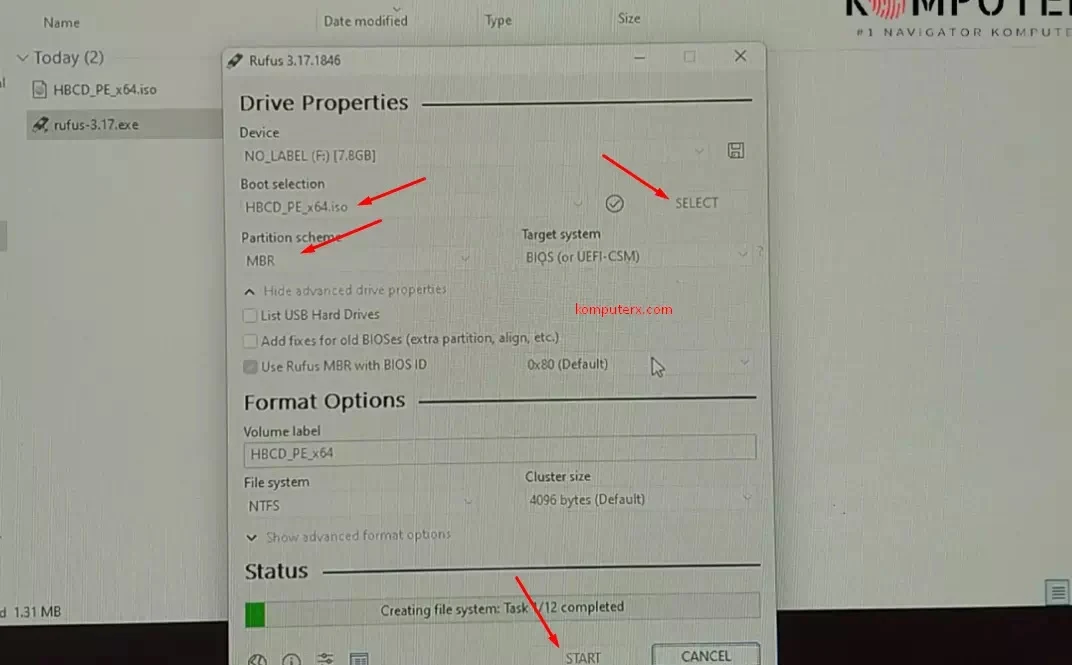
3. Setting BIOS.
Kalian masuk ke BIOS dengan cara menekan tombol Del untuk pc/komputer sedangkan jika laptop tekan tombol F2 (tergantung merek). Jika sudah masuk BIOS, langsung saja arahkan ke bagian Boot - dan ubah posisi USB Flashdisk ke posisi pertama - lalu simpan dan keluar.
4. Masuk Ke Hiren Boot CD
Jika sudah keluar dari BIOS nanti ada tulisan Press Any Key, kalian tekan enter saja untuk memulai Booting via USB dan masuk ke Hiren Boot CD. Kalian tunggu sampai prosesnya selesai dan masuk ke bagian Desktop hiren Boot CD.5. Melakukan Reset Password Login Windows
Kalian pergi ke Start menu - All Program - Security - Password - NT Password Edit. Lalu kalian Open - dan arahkan ke (username Komputer) - lalu klik Change Password - dan biarkan saja kosong lalu ok - Save dan kalian Restart. Sekarang coba login lagi, maka kalian secara otomatis akan masuk ke Desktop tanpa memasukkan passwordnya lagi.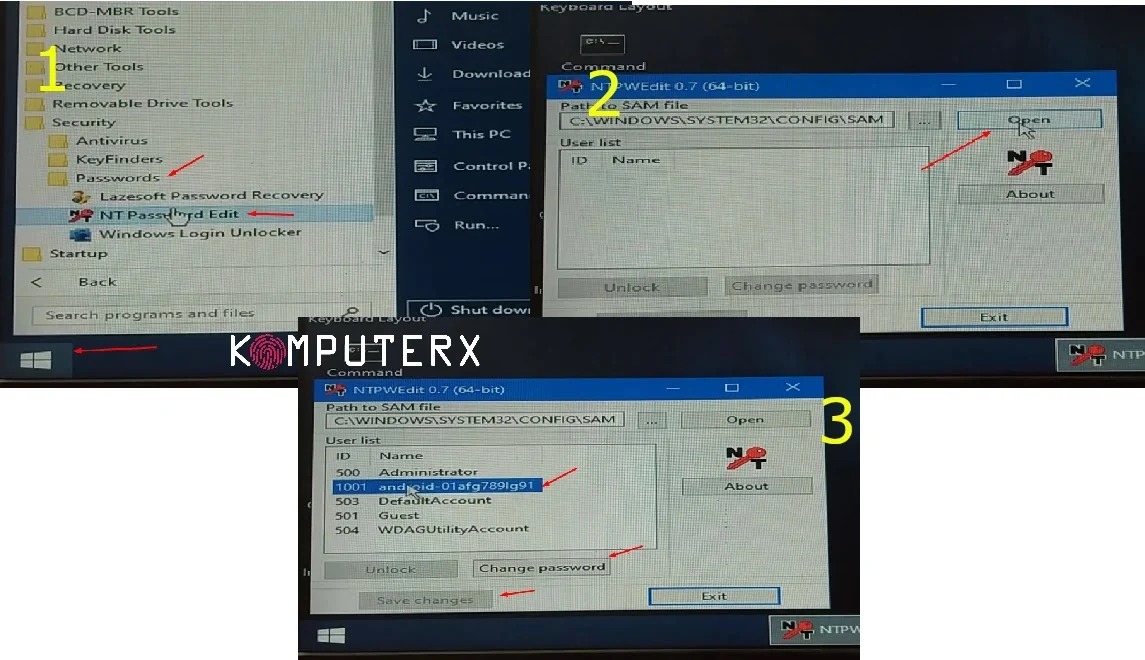
Jika masih belum jelas kalian bisa simak video berikut:
Itulah tadi beberapa langkah dan cara melakukan reset password login windows tanpa harus susah payah melakukan instal ulang yang bisa membuang-buang waktu.